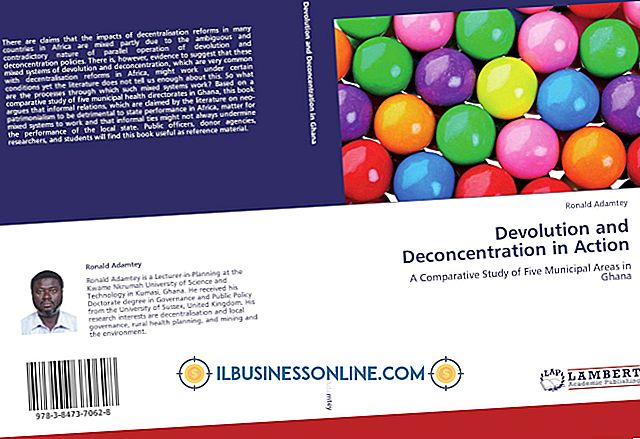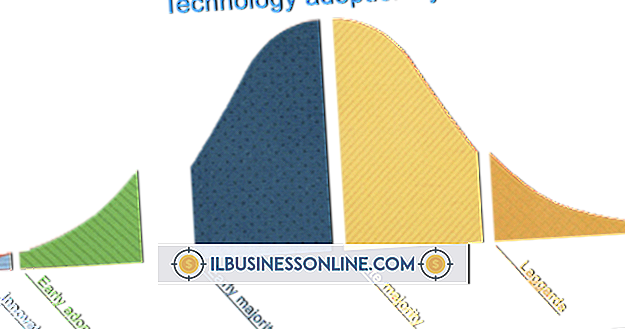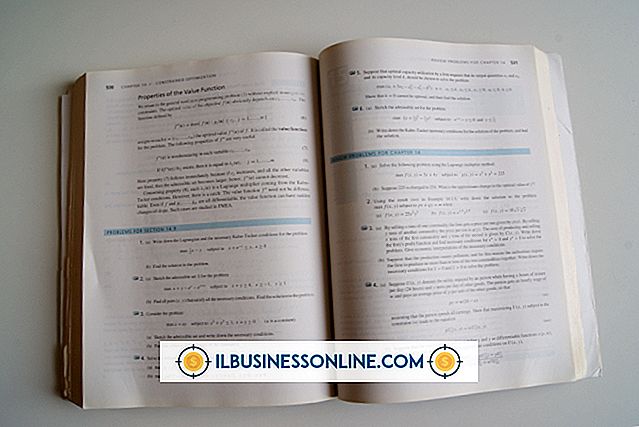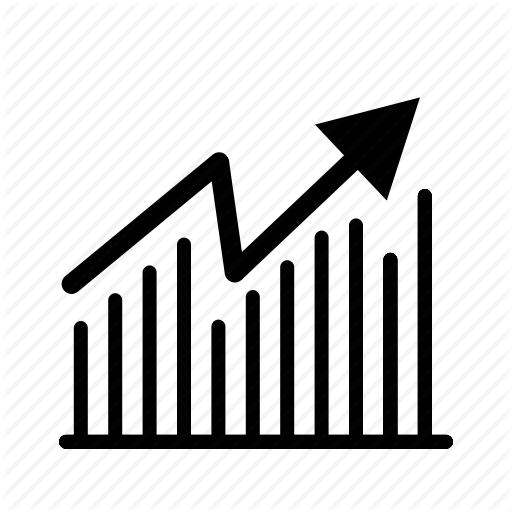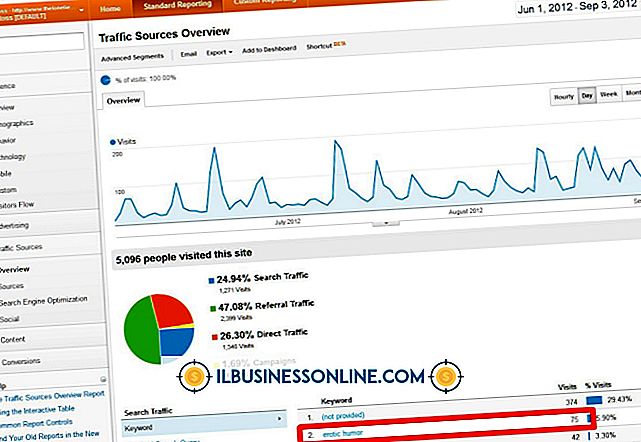Jak korzystać z linijek w OpenOffice

Podczas pracy w dokumencie w pakiecie OpenOffice użytkownicy biznesowi często szukają najbardziej efektywnych sposobów wprowadzania zmian w obszarach takich jak marginesy strony i pozycjonowanie tekstu, aby zaoszczędzić czas. Pozioma górna linijka i pionowa boczna linijka są dostępne w programie OpenOffice Writer, aby pomóc użytkownikom zwiększyć produktywność. Zamiast linijek, które zapewniają tylko pomiar bieżących ustawień strony, można szybko zmieniać jednostki miary i ustawiać marginesy, wcięcia i tabulatory przy użyciu linijek, menu i okien dialogowych związanych z linijką.
Wyświetl linijki
1.
Kliknij "Widok" i wybierz "Linijka", aby wyświetlić linijki.
2.
Kliknij "Narzędzia" i wybierz "Opcje ...", aby otworzyć okno dialogowe Opcje, jeśli pojawi się tylko jedna linijka lub opcja "Linijka" jest szara.
3.
Kliknij znak "+" obok opcji OpenOffice.org Writer i wybierz "Wyświetl".
4.
Zaznacz puste pole obok "Linijki poziomej", "Linijki pionowej" lub obydwu. Kliknij "OK", a następnie spróbuj ponownie "Widok" i "Linijka".
Ustaw Pomiary Linijki
1.
Kliknij prawym przyciskiem myszy linijkę i wybierz jednostkę miary, której potrzebujesz, na przykład "Centymetr" lub "Cal".
2.
Kliknij "Narzędzia" i wybierz "Opcje ...", jeśli chcesz zmienić oba linijki w tym samym czasie.
3.
Kliknij znak "+" obok OpenOffice.org Writer i wybierz "Ogólne".
4.
Kliknij strzałkę "W dół" obok "Jednostka miary", wybierz jednostkę miary i kliknij "OK".
Ustaw marginesy strony
1.
Wyrównaj kursor nad poziomą linią graniczną oddzielającą szare marginesy strony od białej sekcji bocznej linijki, aby wyświetlić czarną ikonę podwójnej strzałki.
2.
Kliknij i przeciągnij linię w górę lub w dół zgodnie z potrzebami, aby dostosować górny lub dolny margines strony.
3.
Powtórz z pionową linią graniczną na górnej linijce, aby wyregulować lewy lub prawy margines strony.
Ustaw wcięcia
1.
Podświetl fragment tekstu w dokumencie, który ma zostać wcięty.
2.
Kliknij i przeciągnij dolny lewy znacznik wcięcia (w kształcie grotu strzałki) na górnej linijce, aby dostosować spację przed tekstem. Kliknij i przeciągnij znacznik w prawym dolnym rogu, aby dostosować spację po tekście. Kliknij i przeciągnij znacznik początku wcięcia, aby utworzyć wcięcie tylko dla pierwszego wiersza tekstu.
3.
Kliknij dwukrotnie lewy lub prawy szary koniec górnej linijki, aby otworzyć okno dialogowe Akapit, aby zmienić wcięcia za pomocą wartości wcięcia.
4.
Kliknij kartę "Wcięcia i odstępy", jeśli nie jest wybrana. Wprowadź wartość liczbową w polach "Przed tekstem", "Po tekście" i "Pierwsza linia", a następnie kliknij "OK".
Ustaw tabulatory
1.
Kliknij przycisk "Zatrzymaj tabulator", w którym linijki łączą się w lewym górnym rogu, aby wybrać typ karty: Ikona "L" dla lewej i do tyłu Ikona "L" dla prawej, odwrócona ikona "T" dla wyśrodkowanej lub odwróconej strony "T" i ikona dziesiętnej dziesiętnej. Kliknij białą sekcję górnej linijki, w której chcesz umieścić ogranicznik tabulacji, aby go utworzyć.
2.
Kliknij prawym przyciskiem myszy ikonę zatrzymania utworzonej karty na linijce i wybierz opcję typu karty, aby zmienić istniejącą kartę na inny typ.
3.
Dwukrotnie kliknij białą sekcję górnej podziałki, aby otworzyć okno dialogowe Akapit, aby dodać tabulatory z wartością wcięcia lub wybrać rodzaj wypełnienia spacji przed tekstem z zakładkami.
4.
Kliknij kartę "Tabulatory", jeśli nie została wybrana, i wprowadź wartość wcięcia w polu Położenie lub wybierz sekcję wypełnienia: "Brak", kropki, myślniki, wiersz lub znak. Kliknij OK."
Wskazówka
- Aby usunąć zakładkę z górnej linijki, kliknij i przeciągnij ją z lewego lub prawego końca, a zniknie.